Moin Leute,
bin jetzt einigermaßen verzweifelt und hoffe ihr könnt mir helfen.
Technische Details meines Systems:
Windows 7 Ultimate x64
4 Gigabyte RAM (2x2 GB DDR-2)
Habe seit etwa 2 Wochen immer wieder folgendes Problem: Manchmal benötigt mein System aus dem Nichts heraus sämtlichen verfügbaren Speicher. Sieht dann so aus dass es im TaskManager hochgeht von 1 Gigabyte Auslastung (normaler Betrieb) auf die maximal verfügbaren 3,9 Gigabyte.
Wenn die Auslastung erreicht wird ist der Rechner kaum noch steuerbar, hängt sich fast auf etc.
Im Taskmanager ist aber kein Prozess als Übeltäter auszumachen. Zwar braucht Firefox so seine 200.000 KB und auch SVC-Host genemigt sich gern mal 150.000 KB aber damit komme ich auf keinen Fall auf 4 GB!
Hier Screenshots wie das dann im TaskManager aussieht:
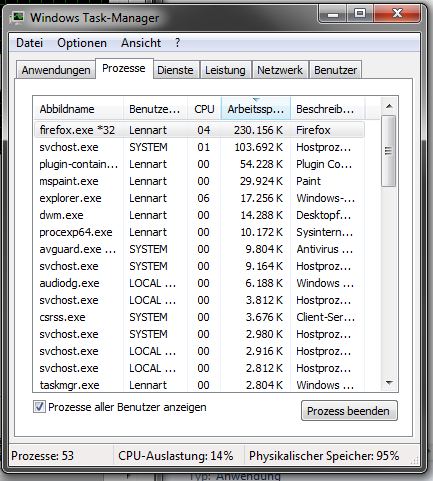
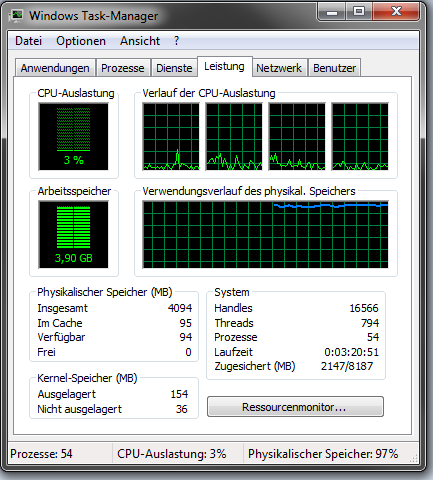
Wie ihr seht gibt es keinen Prozess der diesen riesigen Verbrauch hervorrufen könnte.
Ich habe mir nun den Process Explorer von Sysinternals geholt um damit vielleicht Aufschluss zu erhalten, bei ihm sieht es so aus:
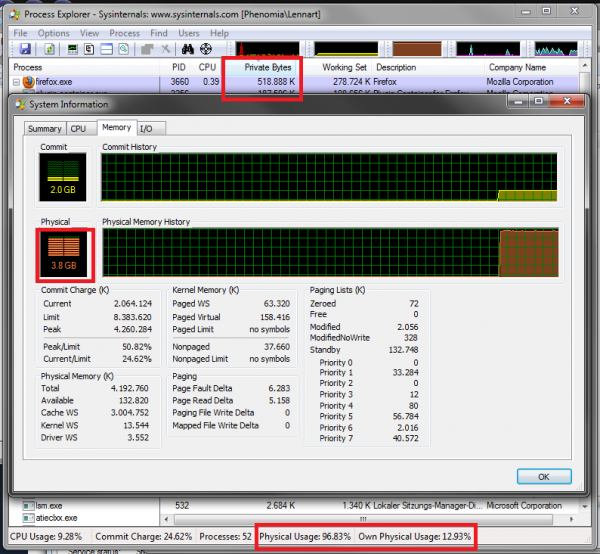
Das wichtige habe ich mal rot markiert. Gesamte physikalische Auslastung bei etwa 4 GB, die "eigene physikalische Auslastung" belegt davon aber nur etwa 1,3 GB.
Ganz oben auch hier der Firefox, wieder nur mit 0,5 GB.
Ich habe mich im Internet etwas belesen und nun einfach probeweise mal die Dienste "superfetch" und "Windows Search" (Indizierungsdienst) deaktiviert, keine Besserung.
Ich glaube ich habe mittlerweile aber die Ursache ausgemacht - der Anstieg des RAMs tritt genau dann auf, wenn ich einen Ordner öffne, der große Dateien enthält. In meinem Fall sind das Ordner mit je einem Film in HD Qualität, Größe zwischen 9 und 20 Gigabyte. Sobald ich einen Film markiere (nicht abspiele, nur die Datei im Explorer markiere) steigt die RAM-Auslastung schrittweise bis zum Maximum an.
Wenn ich den Ordner geschlossen habe nimmt sie nach einigen Minuten schlagartig wieder ab und ich bin bei meinen normalen 1 GB.
Hat jemand eine Idee was dieses RAM-Leck verursacht und wie ich das Problem beheben könnte? Bin für jede Idee dankbar und gewillt alles auszuprobieren. Wenn weitere technische Details benötigt werden reiche ich die gerne nach.
Die Dateien schließe ich als Verursacher aus, auf meinem Laptop (Win 7 Home Premium x64) laufen sie einwandfrei.
EDIT: Ich kann die FIlme problemlos ohne RAM-Anstieg abspielen, wenn ich sie per VLC öffne und den Windows Explorer aussen vor lasse. Auslastung beim abspielen nicht höher.
bin jetzt einigermaßen verzweifelt und hoffe ihr könnt mir helfen.
Technische Details meines Systems:
Windows 7 Ultimate x64
4 Gigabyte RAM (2x2 GB DDR-2)
Habe seit etwa 2 Wochen immer wieder folgendes Problem: Manchmal benötigt mein System aus dem Nichts heraus sämtlichen verfügbaren Speicher. Sieht dann so aus dass es im TaskManager hochgeht von 1 Gigabyte Auslastung (normaler Betrieb) auf die maximal verfügbaren 3,9 Gigabyte.
Wenn die Auslastung erreicht wird ist der Rechner kaum noch steuerbar, hängt sich fast auf etc.
Im Taskmanager ist aber kein Prozess als Übeltäter auszumachen. Zwar braucht Firefox so seine 200.000 KB und auch SVC-Host genemigt sich gern mal 150.000 KB aber damit komme ich auf keinen Fall auf 4 GB!
Hier Screenshots wie das dann im TaskManager aussieht:
Wie ihr seht gibt es keinen Prozess der diesen riesigen Verbrauch hervorrufen könnte.
Ich habe mir nun den Process Explorer von Sysinternals geholt um damit vielleicht Aufschluss zu erhalten, bei ihm sieht es so aus:
Das wichtige habe ich mal rot markiert. Gesamte physikalische Auslastung bei etwa 4 GB, die "eigene physikalische Auslastung" belegt davon aber nur etwa 1,3 GB.
Ganz oben auch hier der Firefox, wieder nur mit 0,5 GB.
Ich habe mich im Internet etwas belesen und nun einfach probeweise mal die Dienste "superfetch" und "Windows Search" (Indizierungsdienst) deaktiviert, keine Besserung.
Ich glaube ich habe mittlerweile aber die Ursache ausgemacht - der Anstieg des RAMs tritt genau dann auf, wenn ich einen Ordner öffne, der große Dateien enthält. In meinem Fall sind das Ordner mit je einem Film in HD Qualität, Größe zwischen 9 und 20 Gigabyte. Sobald ich einen Film markiere (nicht abspiele, nur die Datei im Explorer markiere) steigt die RAM-Auslastung schrittweise bis zum Maximum an.
Wenn ich den Ordner geschlossen habe nimmt sie nach einigen Minuten schlagartig wieder ab und ich bin bei meinen normalen 1 GB.
Hat jemand eine Idee was dieses RAM-Leck verursacht und wie ich das Problem beheben könnte? Bin für jede Idee dankbar und gewillt alles auszuprobieren. Wenn weitere technische Details benötigt werden reiche ich die gerne nach.
Die Dateien schließe ich als Verursacher aus, auf meinem Laptop (Win 7 Home Premium x64) laufen sie einwandfrei.
EDIT: Ich kann die FIlme problemlos ohne RAM-Anstieg abspielen, wenn ich sie per VLC öffne und den Windows Explorer aussen vor lasse. Auslastung beim abspielen nicht höher.
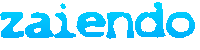
















![[Bild: artikel_logo_3098.jpg]](http://www.xboxfront.de/daten/artikel/artikel_logo_3098.jpg)


